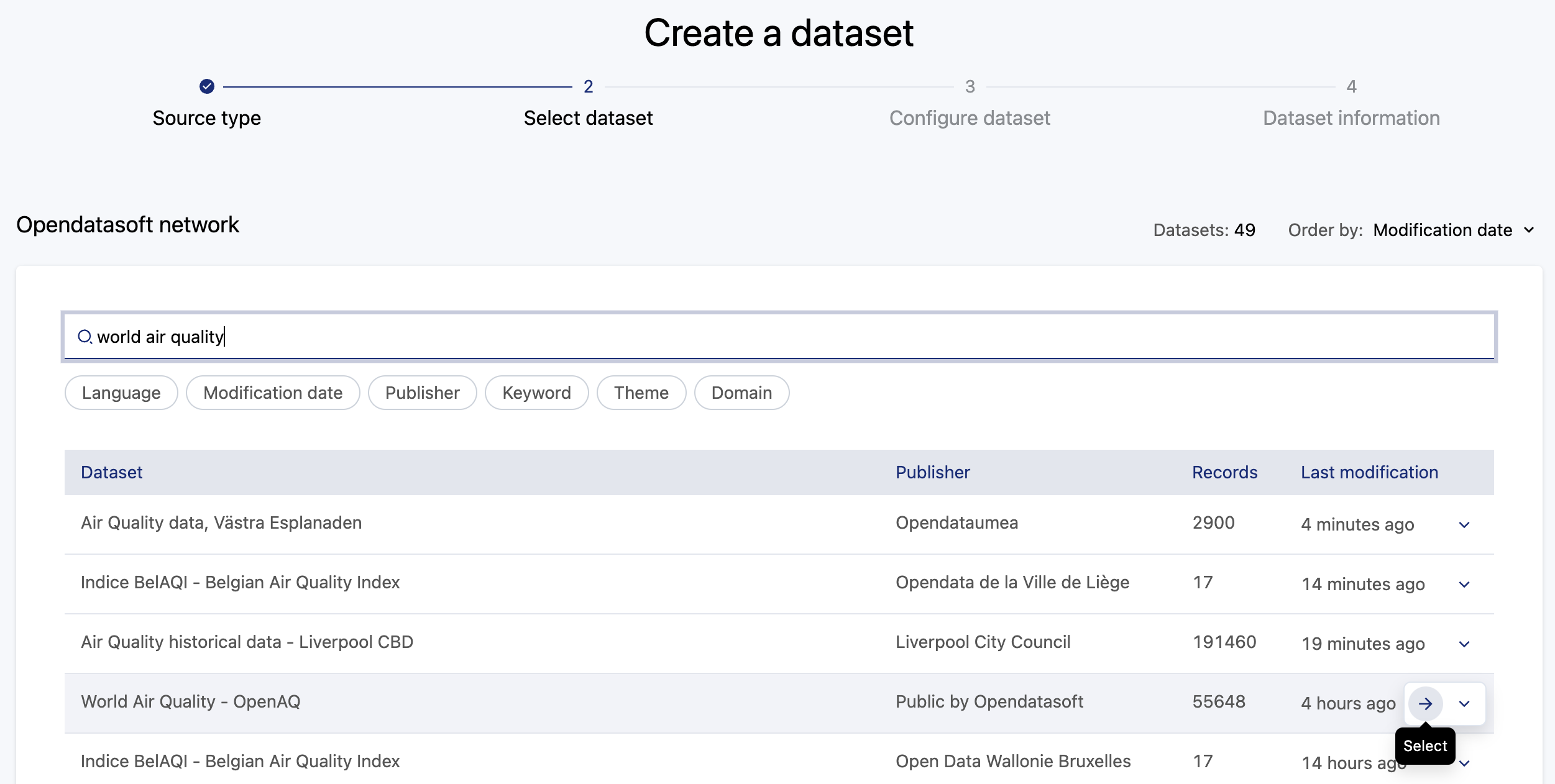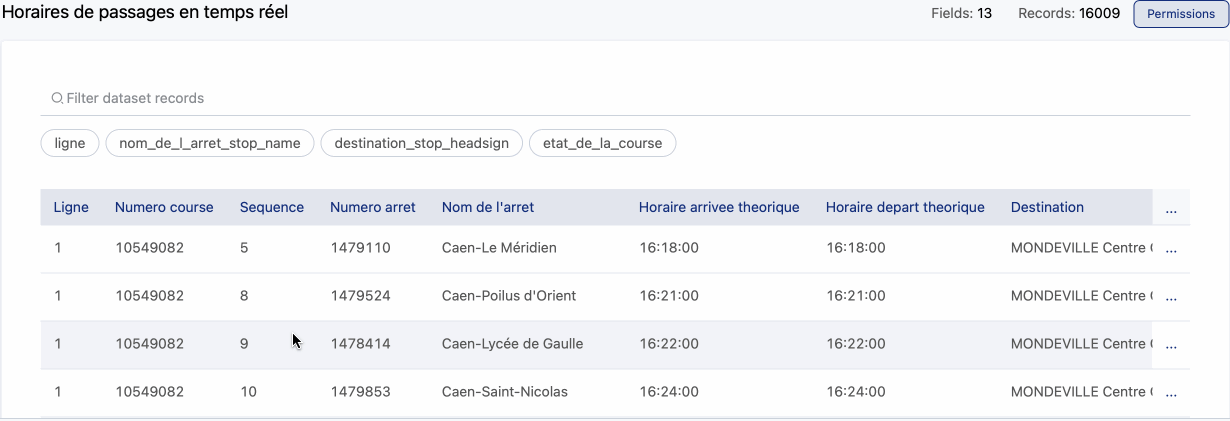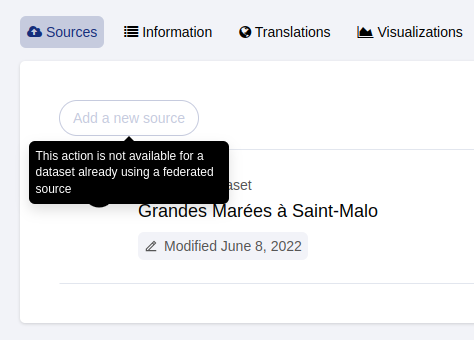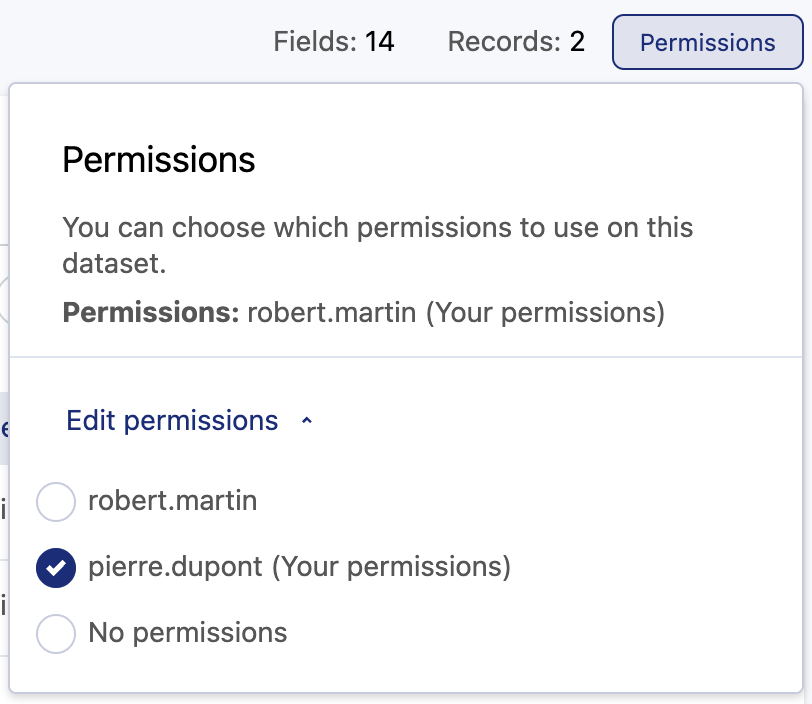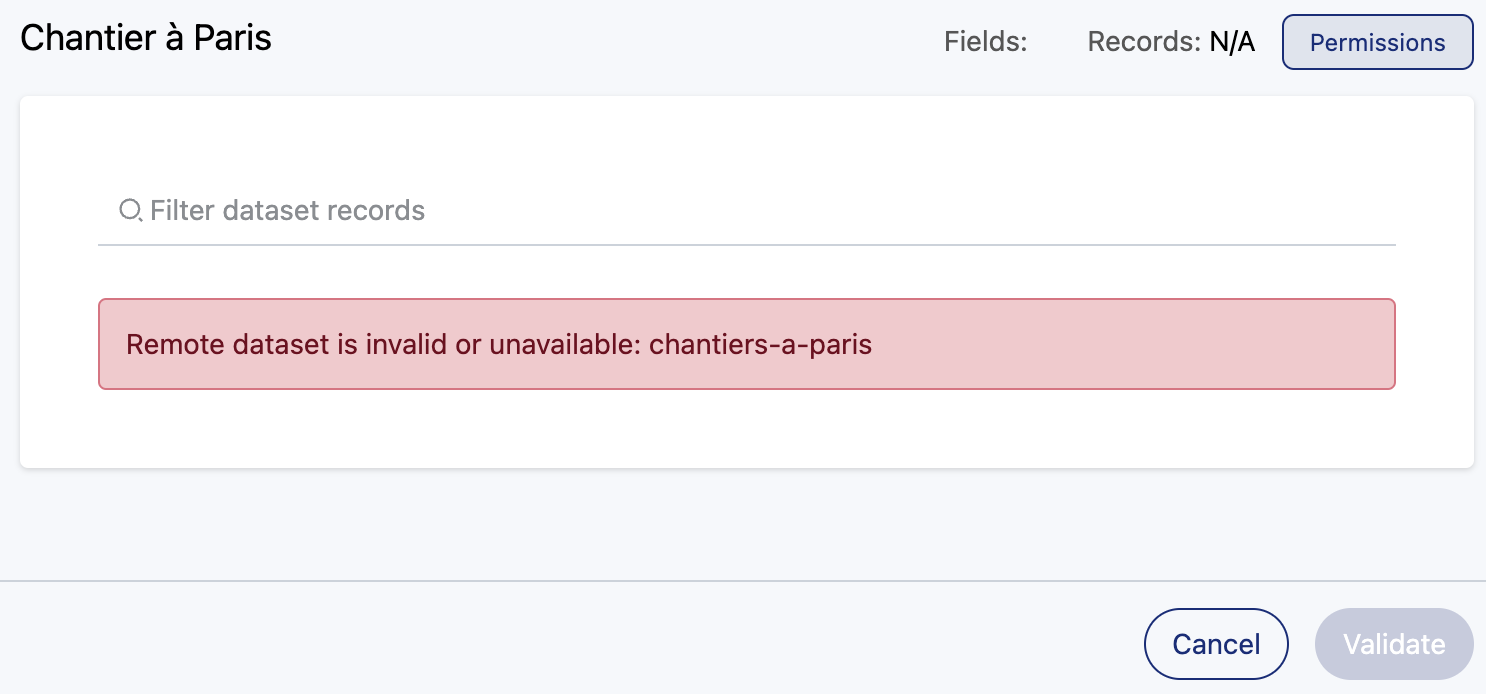Fédérer un jeu de données Opendatasoft
Pouvoir fédérer un jeu de données publié avec Opendatasoft est au cœur de la communauté de données que nous contribuons à construire. C'est un moyen efficace d'enrichir vos propres données et, pour les autres, de découvrir et de réutiliser vos données ouvertes.
Qu'est-ce qu'un jeu de données fédéré ?
Vous pouvez imaginer un jeu de données fédéré comme un hologramme ou une fenêtre sur un autre jeu de données distant. Ainsi, même si le jeu de données est stocké et maintenu par un espace de travail différent, vous pouvez voir et consulter les données localement. Surtout, vous pouvez utiliser un jeu de données fédéré pour enrichir un de vos propres jeu de données !
Les données fédérées ont deux qualités essentielles :
Les données fédérées sont mises à jour automatiquement dans votre portail. Étant donné que les données fédérées sont "simplement" une vue sur l'ensemble de données du fournisseur, si le fournisseur met à jour son ensemble de données, ces modifications sont immédiatement reflétées dans vos données fédérées.
Les données fédérées ne sont pas prises en compte dans votre quota de volume de données. Encore une fois, comme les données fédérées ne sont pas littéralement copiées dans votre portail, elles ne peuvent pas être prises en compte dans votre quota.
N'oubliez pas que, pour les mêmes raisons, vous ne pouvez pas manipuler les données de la même manière que vous le feriez avec des données locales. Cependant, vous pouvez toujours filtrer les données pour n'utiliser que les parties qui vous intéressent, ainsi que spécifier vos propres métadonnées et visualisations locales pour ces données.
Comment fédérer un jeu de données
Dans Catalogue > Jeux de données, cliquez sur le bouton Nouveau jeu de données.
Dans l'interface qui s'ouvre, sélectionnez l'option souhaitée sous "Récupérer un jeu de données"
Utilisez Hub Opendatasoft pour obtenir une liste de tous les ensembles de données publics publiés sur tous les domaines Opendatasoft.
Utilisez Mon catalogue pour obtenir une liste de tous les ensembles de données publiés sur l'un de vos espaces de travail actuels.
Sélectionnez le jeu de données dont vous avez besoin, en utilisant des filtres et des termes de recherche pour vous aider à le trouver.
Une fois que vous avez sélectionné l'ensemble de données, à partir de l'aperçu des 20 premiers enregistrements qui s'ouvre, vous pouvez filtrer les données de l'ensemble de données source sélectionné. Cliquez ensuite sur Continuer.
Configurez les informations sur l'ensemble de données ou utilisez les valeurs préremplies :
Dans le champ Nom du jeu de données, entrez le titre de ce jeu de données.
Dans le champ Identifiant technique du jeu de données, saisissez un identifiant significatif pour ce jeu de données.
Si vous souhaitez que toute personne ayant accès à votre domaine puisse explorer l'ensemble de données, désactivez Accès limité aux utilisateurs et groupes autorisés.
N'oubliez pas que, comme les données ne sont pas réellement dupliquées, elles ne peuvent pas être transformées comme vous le feriez avec un jeu de données local. En tant que tels, les jeux de données fédérés n'ont pas l'onglet Traitement.
Questions fréquemment posées sur les fédérations
Puis-je surcharger les métadonnées et visualisations existantes ?
Oui. Lors de la récupération d'un jeu de données Opendatasoft, vous pouvez surcharger la configuration des métadonnées et de la visualisation. Ces nouvelles valeurs sont spécifiques à votre nouvel ensemble de dates fédéré et ne modifient pas l'original.
Si vous souhaitez remplacer le titre, cliquez sur Surcharger à côté du titre et entrez le titre souhaité.
Si vous souhaitez remplacer d'autres métadonnées, accédez à l'onglet Informations de l'interface d'édition, cliquez sur Surcharger et saisissez la valeur souhaitée.
Si vous souhaitez remplacer les visualisations, accédez à l'onglet Visualisations de l'interface d'édition, cliquez sur Surcharger et modifiez la configuration de visualisation souhaitée.
Après la modification, vous pouvez toujours restaurer la valeur d'origine à partir du jeu de données source en cliquant sur Retour valeur d'origine.
Si vous n'avez pas remplacé ces valeurs, les métadonnées des jeu de données fédérés seront mises à jour une fois par jour. D'autres modifications sur le jeu de données d'origine, telles que les configurations de visualisation ou le schéma du jeu de données, ne déclencheront pas de mise à jour automatique. Si vous souhaitez les inclure dans votre jeu de données fédéré (et que vous ne les avez pas surchargées), vous devez dépublier et republier le jeu de données fédéré pour que les dernières modifications soient visibles.
Puis-je ajouter des sources ou des processeurs à un jeu de données fédéré ?
Non. Comme expliqué ci-dessus, bien que vous puissiez filtrer les données d'origine ou remplacer certaines métadonnées, d'autres actions telles que l'ajout de sources ou de processeurs ne sont pas disponibles pour les jeux de données fédérés. Ces actions sont soit désactivées dans le back-office, comme dans le bouton grisé Ajouter une nouvelle source illustré ci-dessous, soit n'apparaissent tout simplement pas, comme dans l'onglet Traitement.
Une fois une fédération créée, un autre utilisateur peut-il la modifier ?
Lors de la création d'un jeu de données fédéré, les autorisations utilisées pour accéder au jeu de données distant sont liées à l'utilisateur qui a initialement configuré la fédération. Mais plus tard, un autre utilisateur souhaitera peut-être modifier les filtres, changer le jeu de données distant ou simplement récupérer la fédération auprès d'un utilisateur qui ne fait plus partie de votre organisation.
Pour ce faire, les suivants modifieront les paramètres de permissions de la fédération, et attribueront leurs permissions à la fédération au lieu de celles du créateur de la fédération.
Tout d’abord, accédez à l’onglet Source de cet ensemble de données. Cliquez sur la source, ou sur Voir la source dans le menu à trois points qui apparaît lorsque vous survolez la source. La vue suivante s'affiche alors, où vous pouvez cliquer sur le bouton Permissions dans le coin supérieur droit.
Cela affiche la fenêtre suivante, dans laquelle vous cliquez sur Editer les permissions pour modifier les autorisations utilisées pour la configuration. Dans notre exemple, si les autorisations étaient auparavant celles de Robert Martin, vous pouvez choisir d'utiliser vos propres autorisations ou de n'en utiliser aucune.
Notez cependant qu'en fonction des paramètres de sécurité du jeu de données distant, il peut ne pas être accessible avec vos autorisations ou sans autorisations. Dans ce cas, vous verrez le message d'erreur ci-dessous.
Pour effectuer la modification, vous devez demander des autorisations supplémentaires à l'administrateur en charge du catalogue contenant le jeu de données distant. Naturellement, il s'agit de votre propre administrateur si le jeu de données est dans votre propre catalogue. Pour jeu de données trouvés ailleurs dans le réseau Opendatasoft, vous devez identifier le catalogue source et contacter son administrateur.